如何调出隐藏的文件夹?隐藏文件夹显示不出来怎么办?
25
2024-12-30
在使用电脑时,有时会遇到文件夹突然消失或被隐藏的情况,给我们带来很大的困扰。然而,调出隐藏的文件夹并不是一件困难的事情,只要掌握正确的方法,就能轻松找回丢失的文件夹。本文将为大家详细介绍如何调出隐藏的文件夹,希望能帮助到大家解决这个问题。
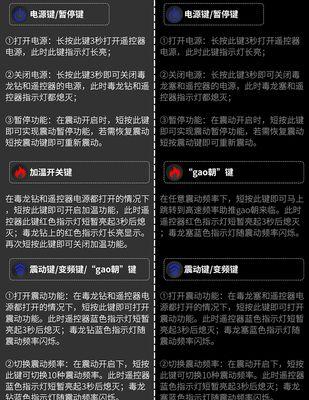
什么是隐藏文件夹
使用快捷键显示隐藏文件夹
通过文件选项显示隐藏文件夹
使用命令提示符调出隐藏文件夹
通过文件管理器查看隐藏文件夹
利用注册表编辑器显示隐藏文件夹
恢复系统默认设置显示隐藏文件夹
如何手动隐藏文件夹
利用第三方软件查找隐藏文件夹
检查病毒或恶意软件导致的文件夹隐藏
从备份中恢复隐藏的文件夹
使用数据恢复软件找回隐藏的文件夹
如何防止文件夹再次被隐藏
使用Windows更新修复隐藏的文件夹问题
小结
什么是隐藏文件夹
隐藏文件夹是指在文件系统中被设置为不可见的文件夹。通常情况下,操作系统会将某些文件夹设置为隐藏状态,以保护系统重要文件或用户隐私数据的安全。
使用快捷键显示隐藏文件夹
通过使用特定的快捷键组合,我们可以快速地显示或隐藏系统中的隐藏文件夹。在Windows系统中,按下"Win+R"组合键打开运行对话框,输入"controlfolders"命令,然后按下回车键,即可打开文件选项对话框。
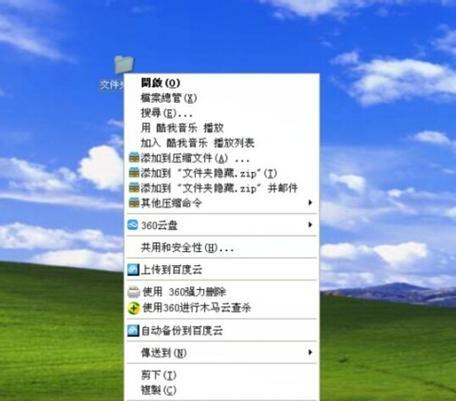
通过文件选项显示隐藏文件夹
除了使用快捷键组合,我们还可以通过文件选项来显示隐藏的文件夹。在文件选项对话框中,选择"查看"标签页,然后找到"隐藏已知文件类型的扩展名"和"隐藏受保护的操作系统文件(推荐)"两个选项,并取消勾选。
使用命令提示符调出隐藏文件夹
命令提示符是Windows系统中的一个强大工具,我们可以利用它来调出隐藏的文件夹。在命令提示符中输入"attrib-h-s文件夹路径"命令,将文件夹路径替换为你需要调出的隐藏文件夹所在的路径,然后按下回车键即可。
通过文件管理器查看隐藏文件夹
文件管理器是Windows系统中最常用的工具之一,我们可以利用它来查看隐藏的文件夹。在文件管理器中,点击"查看"菜单,然后勾选"隐藏项目"选项,即可显示隐藏的文件夹。
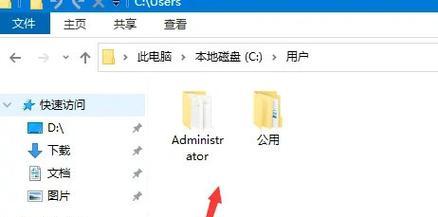
利用注册表编辑器显示隐藏文件夹
注册表编辑器是Windows系统中一个非常强大的工具,我们可以通过修改注册表来显示隐藏的文件夹。打开注册表编辑器,在HKEY_CURRENT_USER\Software\Microsoft\Windows\CurrentVersion\Explorer\Advanced路径下找到名为"Hidden"的键值,并将其修改为"1"。
恢复系统默认设置显示隐藏文件夹
如果你不确定之前做了什么修改,导致文件夹被隐藏,可以通过恢复系统默认设置来显示隐藏文件夹。在文件选项对话框中,点击"恢复默认值"按钮,然后确认操作即可。
如何手动隐藏文件夹
除了显示隐藏的文件夹,我们也可以手动隐藏文件夹。在文件或文件夹属性中,勾选"隐藏"选项,并点击"应用"按钮,即可将文件夹设置为隐藏状态。
利用第三方软件查找隐藏文件夹
如果以上方法都没有找回隐藏的文件夹,你可以尝试使用一些第三方软件来查找。这些软件通常具有更强大的搜索功能,可以帮助你更方便地找回隐藏的文件夹。
检查病毒或恶意软件导致的文件夹隐藏
有时候,文件夹被隐藏是由于计算机感染了病毒或恶意软件所致。我们需要通过杀毒软件或安全软件对计算机进行全面扫描,以查找并清除可能存在的恶意程序。
从备份中恢复隐藏的文件夹
如果你有备份的习惯,那么恢复隐藏的文件夹将变得更加容易。从备份中找回隐藏的文件夹只需简单地将备份文件还原到原始位置即可。
使用数据恢复软件找回隐藏的文件夹
如果你没有备份,也可以尝试使用数据恢复软件来找回隐藏的文件夹。这些软件能够扫描计算机硬盘,并找回已删除或丢失的文件夹。
如何防止文件夹再次被隐藏
为了避免文件夹再次被隐藏,我们可以采取一些预防措施。定期备份重要文件夹,安装可靠的杀毒软件,保持操作系统和应用程序的及时更新等。
使用Windows更新修复隐藏的文件夹问题
有时候,隐藏文件夹的问题可能是由于操作系统的某些bug所致。我们可以尝试通过Windows更新来修复隐藏文件夹的问题。
小结
通过本文的介绍,相信大家已经掌握了多种方法来调出隐藏的文件夹。无论是使用快捷键、文件选项,还是通过命令提示符、注册表编辑器等工具,都可以帮助我们轻松找回丢失的文件夹。记住这些方法,遇到文件夹隐藏的情况时,不必慌张,只需按照本文所介绍的步骤一步步操作,相信问题很快就能得到解决。
版权声明:本文内容由互联网用户自发贡献,该文观点仅代表作者本人。本站仅提供信息存储空间服务,不拥有所有权,不承担相关法律责任。如发现本站有涉嫌抄袭侵权/违法违规的内容, 请发送邮件至 3561739510@qq.com 举报,一经查实,本站将立刻删除。